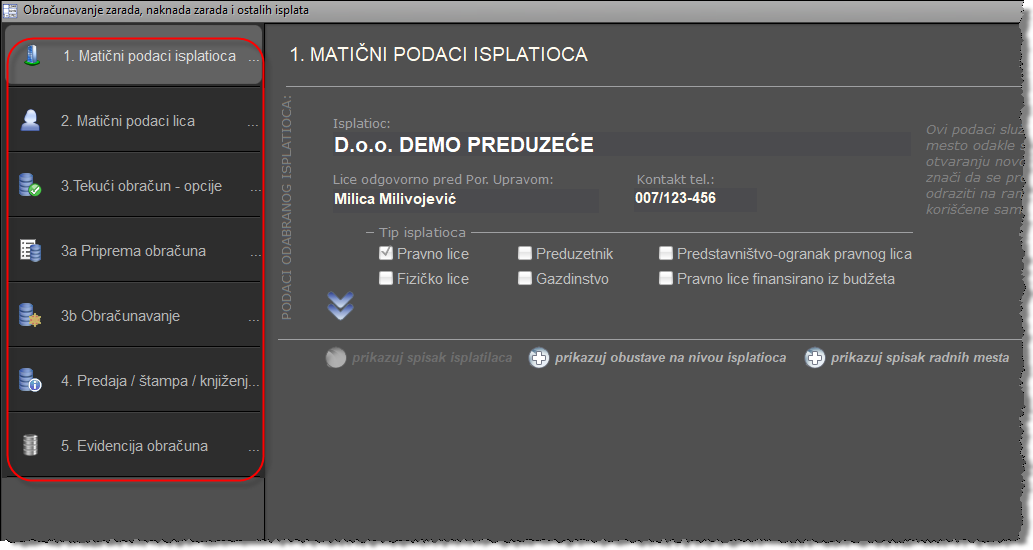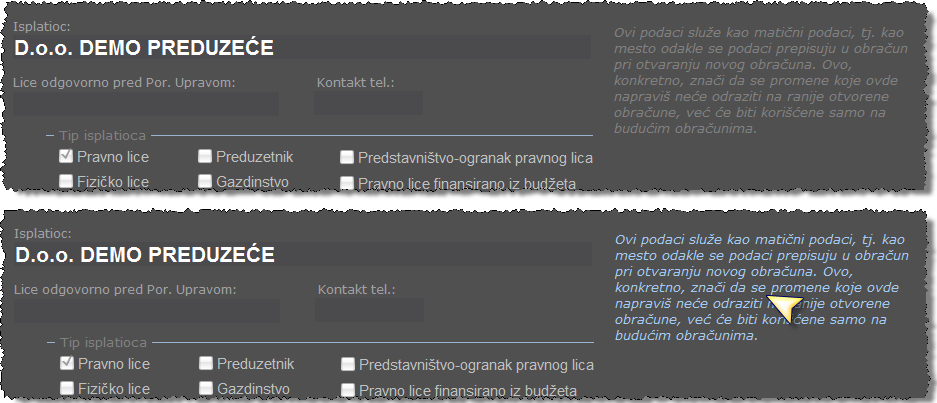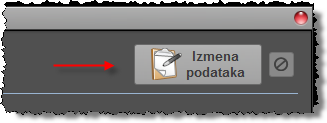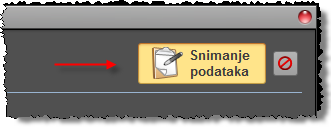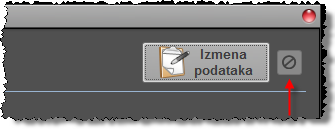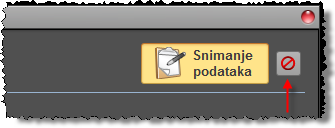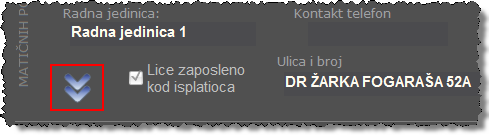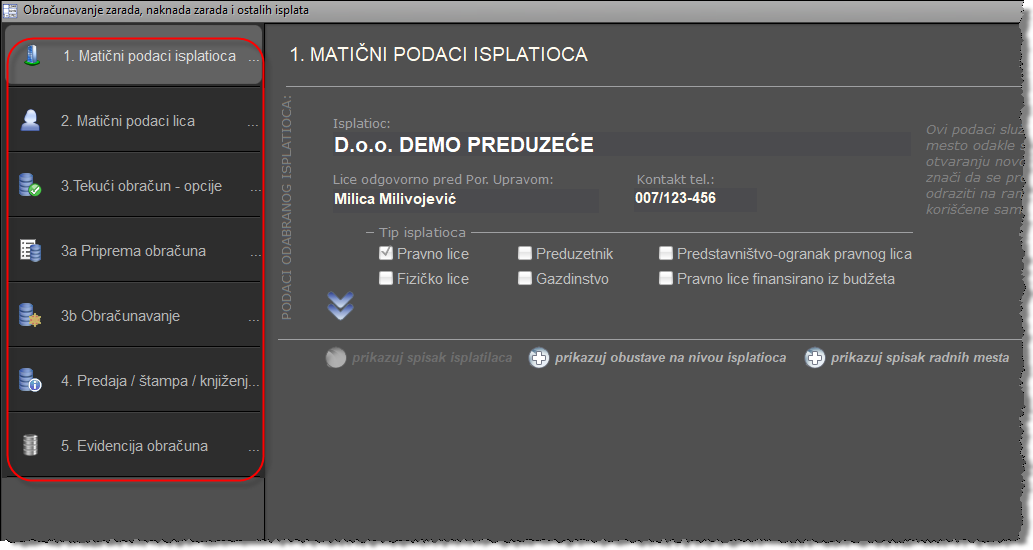Klikni ovde za pomoć kod unosa
UVOD U NOVI OBRAČUN ISPLATA
Obračun Isplata (obračunavanje zarada, naknada i ostalih isplata) je novi deo Liddera u kojem se istovremeno mogu uraditi svi obračuni za primaoce u radnom odnosu i obračuni za primaoce van radnog odnosa, a po sistemu objedinjene naplate poreza i doprinosa. Rezultat obračuna je PPP-PD obrazac (XML fajl) koji elektronski predajete Poreskoj upravi (automatski u njihovoj realnosti, a ručno u našoj i Vašoj realnosti).
Napomena: Obzirom da se isplate za januar i februar 2014. predaju i po starom (štampa svih obrazaca, šalteri, itd.), ali i elektronski po novom, tako ćete raditi i u Lidderu. Uradićete "Obračun Plata" po starom radi štampanja svih obrazaca, ali i "Obračun Isplata" po novom, gde ćete po svakom obračunu dobiti novi PPP-PD elektronski obrazac, tj. XML fajl koji treba da predate na sajtu Poreske uprave prema njihovom uputstvu.
U novi Obračun Isplata ulaziš iz menija "Servis / Razno / Obračun isplata" ili sa Ctrl+Q iz glavnog menija. Prilikom prvog ulaska Lidder će automatski za tog isplatioca (tekuću firmu u kojoj se nalaziš) uneti sve aktivne radnike sa osnovnim podacima prepisanim iz starih plata, a ostale podatke ćeš dopuniti.
Kretanje po poljima i opcijama u obračunu isplata možeš raditi mišem ili tastaturom. Tasterom tab prelaziš sa polja na polje, enterom potvrđuješ unos i prelaziš na sledeće polje, a razmaknicom menjaš status opcije koje se mogu uključiti ili isključiti.
Na sledeće dve slike je prikazan pomoćni tekst koji je neprimetan (prva slika) sve dok mišem ne pređeš preko njega (druga slika). Tada menja boju, postaje lakši za čitanje i ukratko objašnjava deo u kome se nalaziš.
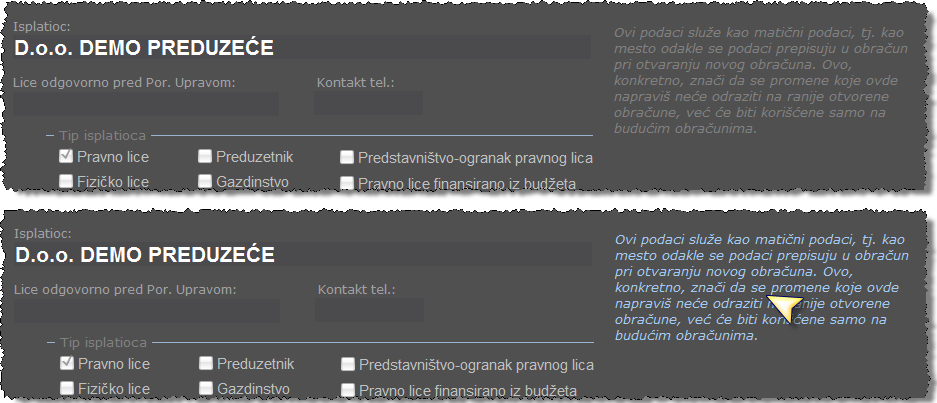
Opis glavnih tastera koje ćeš koristiti:


- Tasterom "Otvori novo lice" otvaraš novo lice koje će se koristiti u narednim obračunima i automatski ulaziš u unos njegovih podataka. Kada si u unosu podataka, tada će se taster "Izmena podataka" promeniti u taster "Snimanje podataka" kojim potvrđuješ izmene nakon unosa, a pre toga možeš da označiš "Snimi podatke i u tekući obračun" kako bi se promene primenile na već započet tekući obračun (ako ne označiš, onda će se promene primenjivati u novim obračunima). Ukoliko ne želiš da snimiš podatke koje si uneo, onda odaberi dugme "Izlaz bez snimanja" koje je opisano u nastavku. Taster "Otvori novo lice" se nalazi samo u tabu Matični podaci lica.
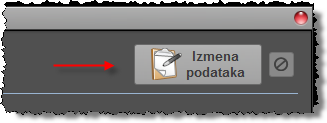
- Tasterom "Izmena podataka" ulaziš u izmenu podataka lica koje si ranije uneo. Kada uđeš u izmenu podataka, taster menja naziv u "Snimanje podataka" (slika ispod), kojim snimaš promene koje si uradio, a ako ne želiš da ih snimiš onda odaberi dugme "Izlaz bez snimanja" koje je opisano u nastavku.
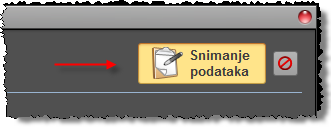
- Tasterom "Snimanje podataka", koje se pojavi kada uđeš u izmenu podataka, potvrđuješ izmene koje si napravio.
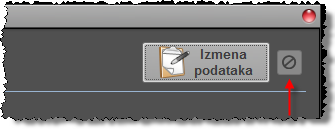
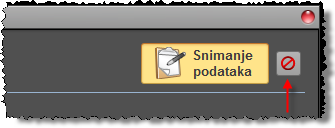
- Taster "Izlaz bez snimanja" koristiš ukoliko si ušao u izmenu podataka (desna slika) i ne želiš da snimiš promene koje si napravio. Ukoliko nisi ušao u izmenu podataka, tada ne možeš koristiti ovaj taster (leva slika).

- Tasterom "Otvori novi obračun" otvaraš novi obračun isplata sa novim uslovima i novim nazivom. Otvaranjem se ne briše nijedan stari obračun. Taster "Otvori novi obračun" se nalazi samo u tabu Tekući obračun - opcije.
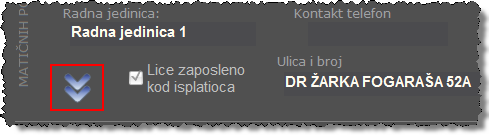
- Taster kojim se otvara deo sa dodatnim informacijama. Kada je dodatni deo otvoren, taster služi zatvaranju.